一歩先のGTDシステムを可能にするOmniFocusの「タグ」ハック


OmniFocus、Thingsといったアプリや、Nozbe、Flowのようなウェブサービスなど、タスク管理に利用出来るツールはたくさんありますが、GTDの柔軟性を完全に再現したものはなかなかありません。
ここでいう「完全に」というのは、1. 収集フェーズとプランニングのサポート、2. 実際に仕事をする際のコンテキストの把握、3. たくさんあるプロジェクトに原典でいう「滑走路レベル」「10000mレベル」といったような垂直の分類をあたえるという3つに対応しており、4. スマートフォンなどを使って出先でも利用できるということを考えています。
OmniFocusは数あるGTDアプリの中でも、特に機能が多くて強力なのですが、プロジェクトやアクションにタグを付けられないために 3 の部分をなかなか実現できずにいました。
ところが OmniFocus のフォーラムを検索していたところ、メモを利用したハックがあって、それを利用すると急に OmniFocusの利用価値が高まったので、ちょっとマニアックになりますがご紹介したいと思います。
まず、何を実現したいか
GTDでは「2つ以上のアクション」から成る「プロジェクト」をリストにすることと、これを実行できる「場所」に相当する「コンテキスト」の2軸によるタスク管理が基本となります。
しかし、David Allenさんの本では、日常的な「滑走路レベル」のプロジェクトから、もうすこし長期的な「10000mレベル」のプロジェクト、人生の目標や方向性に相当する「60000mレベル」のプロジェクトにいたる**「垂直レベル」**という考え方も登場します。
また、「社長」「家族」「友人」といった立場などでプロジェクトを集合として扱う、「Area of Focus」 という考え方も並行して存在します。
OmniFocus は基本的にプロジェクト・モードと、コンテキスト・モードの2つで構成されるアプリですが、ここに3つ目の軸、「垂直レベル」や「Area of Focus」を持ち込みたいと考えていました。
プロジェクト・モードのサブフォルダで実現してもよいのですが、できればもっと柔軟に「10000mレベルだけを検索する」といった使い方がしたいわけです。
タグ・ハックの導入
OmniFocusがタグに対応していれば、「@10000m」「家族」といったタグを付与すればいいので話が簡単だったのですが残念ながら対応していません。
そこでメモ欄を利用して、擬似的にタグを作成してみます。
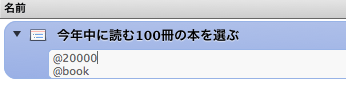
これくらい簡単なものでけっこうです。すると OmniFocusの検索バーで「@10000m」などと検索すると一瞬でそれが集約されて表示されます。ここまではわかりやすいと思います。
パースペクティブを定義
次に、定義したタグでプロジェクトやアクションを集約するためにOmniFocusに特徴的なパワフルな機能、パースペクティブを定義します。パースペクティブはOmniFocusの画面の状態に名前をつけて保存しておける機能で、どのフォルダを開いた状態か、並び替えは、どの文字を検索した状態かといった作業の様子を保存してあとで呼び出せます。
例えば以下のように定義してみましょう。
- すべての階層でプロジェクトを検索したいので、プロジェクト・モードで「ライブラリ」をクリック。
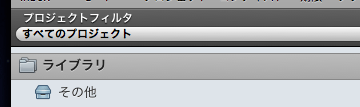
- 検索バーに目的のタグを打ち込み、検索します
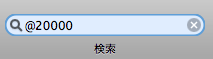
- 一覧表の見え方を調整します。ここは好みにあわせてプロジェクトをフォルダごとにグループ分けしたり、順列を設定したりできます
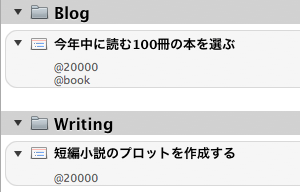
- ウィンドウを保存します。キモとなるのは、検索したままの状態でパースペクティブを作成すれば、それがライブ・アップデートされる点です
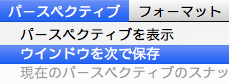
こうすることで、のちに「@20000」のタグをメモに入力したプロジェクトやアクションはこのパースペクティブで呼び出せるわけです。できあがったパースペクティブは、「@20000m」といったように分かりやすく名前をつけておき、必要に応じてメニューバーに追加したりしましょう。
タグのパースペクティブを iPhone / iPad でも利用可能にする
最後にこのパースペクティブを iPhone / iPad 上からも利用できるようにします。ここでひとつだけ問題があるのは、OmniFocus for iOSはいまのところコンテキスト・モードのパースペクティブしか iPhone/iPadに転送できないという点です。
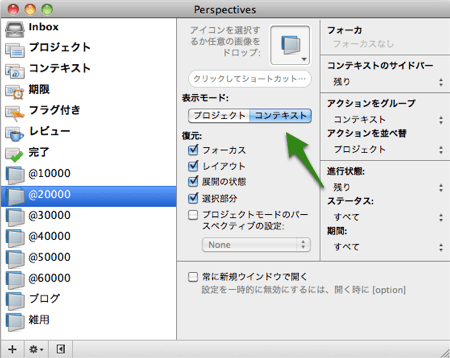
このようにコンテキスト・モードで作っておけば、一応プロジェクトの一覧表をもちだすことができます。
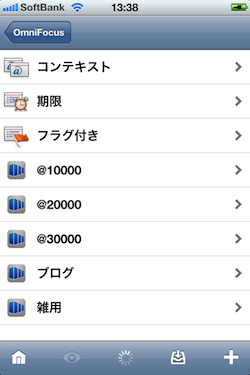
まとめ
今回のこのハックはいうなれば、プロジェクト・コンテキストの2次元の世界だった OmniFocus に三番目の軸を持ち込むという特徴をもっています。

この「3つ目の軸」が重要なのは、プロジェクトはみんな同じではなく、視点が変われば重要性が変化する、その視点を導入することができるという点です。
この擬似タグを利用すれば、「仕事」のフォルダのなかで管理しているプロジェクトに明日やらなくてはいけないものから、3年、5年後の計画まで、すべてをいれた上でその時点での作業次第で「いまは@20000mをチェック!」「いまは@60000mについてじっくり考えたい」という具合に視点を切り替えられます。
似たような機能は Things のエリア機能とタグを利用すれば作れますが、Thingsはまだクラウドを用いた同期機能がないので出先でiPhone/iPadを同期できません(その必要がないといえばないのですが…)。
またNozbeでもタグを利用して実現できますが、そのタグへのアクセスが OmniFocusのパースペクティブほど便利ではないというネックもあります。
OmniFocusを利用している方は参考にしてみてください。また OmniFocus をつかっていない人でも、どうやったらこの三軸構造を作れるかを考えてみると GTD のシステムをより強固にできるのではないかと思います。









